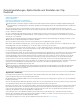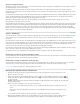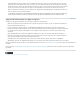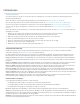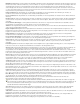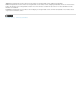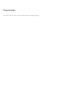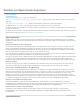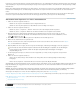Operation Manual
Füllmethoden
Nach oben
Transfermodus-Referenz
Sie können festlegen, wie ein Clip, der sich auf einer Spur eines Schnittfensters von Premiere Pro befindet, den darunterliegenden Spuren
überlagert wird (Überblendung).
Weitere Informationen zu den Überblendenmodi Subtrahieren und Unterteilen finden Sie in diesem Video von Video2Brain.
Chris und Trish Meyer erläutern und demonstrieren Überblendmodi in Premiere Pro in einem Artikel auf der ProVideo Coalition-Website.
Sehen Sie sich das folgende Lernprogramm von Andrew Devis auf der Creative COW-Website an: „Color Correction 5: Blend Modes“.
Sehen Sie sich das folgende Lernprogramm von Andrew Devis auf der Creative COW-Website an: „Color Correction 6: the Filmic Blend
Technique“.
Weitere Informationen über das Kombinieren von Videoebenen mittels Überblenden in Premiere Pro bietet dieses Video von Learn By Video und
Video2Brain von Jan Ozer.
1. Platzieren Sie einen Clip in einem Schnittfenster auf einer Spur als die des anderen Clips. Premiere Pro führt eine
Überblendung bzw. Überlagerung des Clips in der höheren Spur auf den in der niedrigeren Spur durch.
2. Wählen Sie den Clip in der höheren Spur und wählen Sie das Effekteinstellungsfenster, um es zu aktivieren.
3. Klicken Sie im Effekteinstellungsfenster auf das Dreieck neben „Deckkraft“.
4. Ziehen den Schieberegler für die Deckkraft links daneben auf einen Wert, der weniger als 100 % beträgt.
5. Klicken Sie auf das Dreieck im Menü „Überblendmodus“.
6. Wählen Sie aus der Liste der Transfermodi den gewünschten Modus aus.
Transfermodus-Referenz
Detaillierte Informationen zu den Konzepten und Algorithmen hinter diesen Transfermodi, wie sie in verschiedenen Adobe-Anwendungen
implementiert sind, finden Sie im PDF-Referenzmaterial auf der Adobe-Website.
Das Menü „Überblendmodus“ gliedert sich in sechs Kategorien, die auf Ähnlichkeiten im Ergebnis der angewendeten Übergänge beruhen. Die
Kategoriennamen werden nicht auf der Oberfläche angezeigt. Die Kategorien sind lediglich durch Trennlinien im Menü voneinander getrennt.
Kategorie „Normal“ Normal, Auflösen. Die Ergebnisfarbe eines Pixels wird nicht von der Farbe des zugrunde liegenden Pixels beeinträchtigt, es
sei denn, die Deckkraft beträgt für die Quellebene weniger als 100 %. Durch die Transfermodi „Streuen“ werden einige der Pixel der Quellebene
transparent.
Kategorie „Subtraktiv“ Abdunkeln, Multiplizieren, Farbig nachbelichten, Linear nachbelichten, Dunklere Farbe. Bei diesen Transfermodi werden
Farben meist abgedunkelt, teilweise durch das Vermischen von Farben, wie beim Vermischen von Farbpigmenten in Anstrichfarbe.
Kategorie „Additiv“ Aufhellen, Negativ multiplizieren, Farbig abwedeln, Linear abwedeln (hinzufügen), Hellere Farbe. Bei diesen Transfermodi
werden Farben meist aufgehellt, teilweise durch das Vermischen von Farben, wie beim Vermischen von projiziertem Licht.
Kategorie „Komplex“ Ineinander kopieren, Weiches Licht, Hartes Licht, Strahlendes Licht, Lineares Licht, Punktuelles Licht, Harte Mischung.
Diese Transfermodi führen verschiedene Vorgänge an den Quell- und Untergrundfarben aus, sofern eine der Farben heller als 50 % Grau ist.
Kategorie „Differenz“ Differenz, Ausschluss, Subtrahieren (CS5.5 und höher) Dividieren (CS5.5 und höher). Diese Transfermodi erstellen Farben
anhand der Differenz zwischen den Werten der Quellfarbe und der Untergrundfarbe.
Kategorie „HSL“ Farbton, Sättigung, Farbe, Luminanz. Diese Transfermodi übertragen eine oder mehrere der Komponenten der HSL-
Farbrepräsentation (Farbton, Sättigung und Luminanz) von der Untergrundfarbe auf die Ergebnisfarbe.
Füllmethodenbeschreibungen
In den folgenden Beschreibungen werden diese Termini verwendet:
Die Quellfarbe ist die Farbe der Ebene, auf die/den der Transfermodus angewendet wird.
Die Untergrundfarbe ist die Farbe der zusammengesetzten Schichten unter der Quellschicht im Schnittfenster.
Die Ergebnisfarbe ist die Ausgabe des Füllvorgangs, die Farbe des Composite.
Normal Die Ergebnisfarbe ist die Quellfarbe. In diesem Modus wird die Untergrundfarbe ignoriert. „Normal“ ist der Standardmodus.
Auflösen Die Ergebnisfarbe für jeden Pixel ist entweder die Quellfarbe oder die Untergrundfarbe. Die Wahrscheinlichkeit, dass die Ergebnisfarbe
die Quellfarbe ist, hängt von der Deckkraft der Quelle ab. Beträgt die Deckkraft der Quelle 100 %, ist die Ergebnisfarbe die Quellfarbe. Beträgt die
Deckkraft der Quelle 0 %, ist die Ergebnisfarbe die Untergrundfarbe.
Abdunkeln Jeder Ergebnisfarben-Kanalwert wird durch den jeweils niedrigeren (dunkleren) dieser beiden Werte bestimmt: Quellfarben-Kanalwert
und entsprechender Untergrundfarben-Kanalwert.